方法:首先点击“分类汇总”,“汇总方式”选择“计数”,“分类字段”选择指定列;然后在新列顶格输入文字,按下“ctrl+g”键调出定位,选择“空值”;接着选择“合并居中”,取消“分类汇总”;最后选中空白列,点击“格式刷”,选择目标列即可。

本教程操作环境:windows7系统、wps office2016版、Dell G3电脑。 首先将目标列排好序(使相同数据在一起),点击红框中的“B”选中目标列(我们这里的目标列是“总监”) 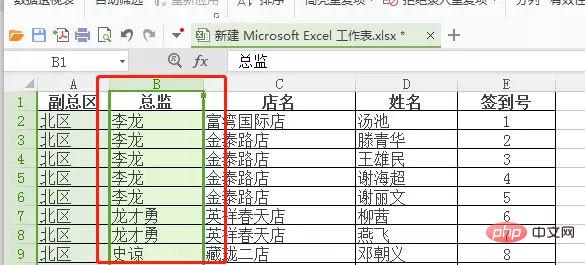
点击最上方的菜单:数据-分类汇总 ![1622180037363083.jpg ~(LIH9QW2N]K0CMF)E98N13.jpg](https://img.php.cn/upload/image/137/854/830/1622180037363083.jpg)
在分类汇总弹窗中设置如下,最后点击确定 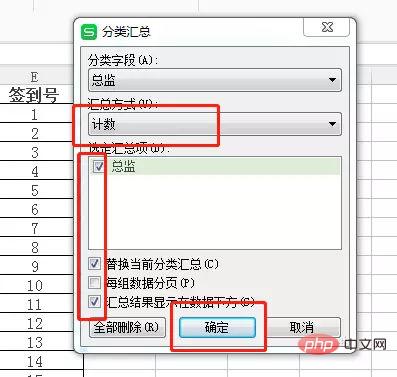
我们看到总监旁边多了一列,在顶格打个字,然后选中该列,如图所示 ![1622180166428430.jpg 1$0ML)I@MUKWS))T]$7TV@X.jpg](https://img.php.cn/upload/image/308/163/207/1622180166428430.jpg)
快捷键【Ctrl+G】呼出定位弹窗如下,选择“空值”然后点“定位” 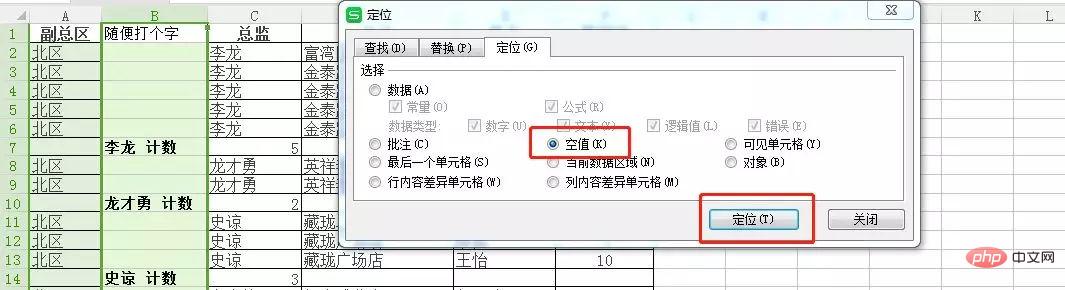
接下来点击菜单:开始-合并居中,会看到下图这样 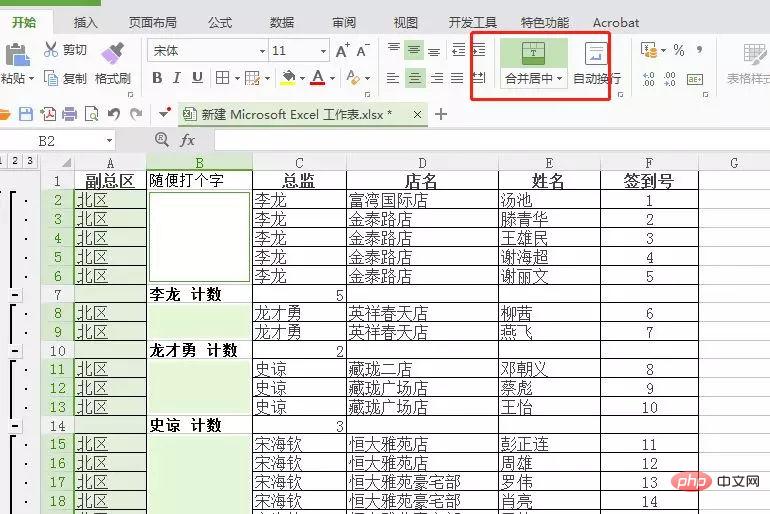
这一步和第2、3步差不多,我们全选表格,点击菜单:数据-分类汇总。这次不是点“确定”,而是点“全部删除” ![1622180889554688.jpg KC9(I]AWGO8S7R(ZY[3NKTM.jpg](https://img.php.cn/upload/image/169/344/923/1622180889554688.jpg)
之后看到的是下面这样,我们选中空白列,点击菜单:开始-选中空白列-点格式刷 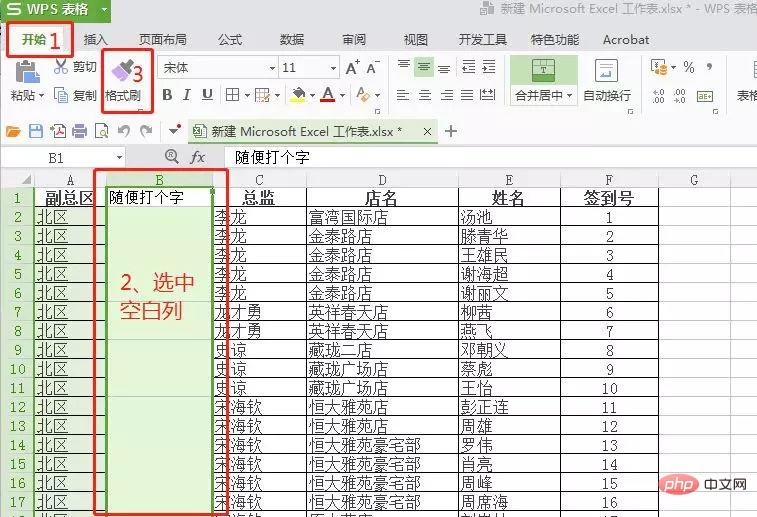
紧着着选中“目标列”,我们这里是总监。你会发现,我们的目标已经实现了 ![1622181102812653.jpg 4B)7%U5`]SY)PRTC$0JB)WY.jpg](https://img.php.cn/upload/image/412/608/714/1622181102812653.jpg)
相关学习推荐:excel教程 以上就是excel如何合并同类项的详细内容,更多请关注模板之家(www.mb5.com.cn)其它相关文章! |